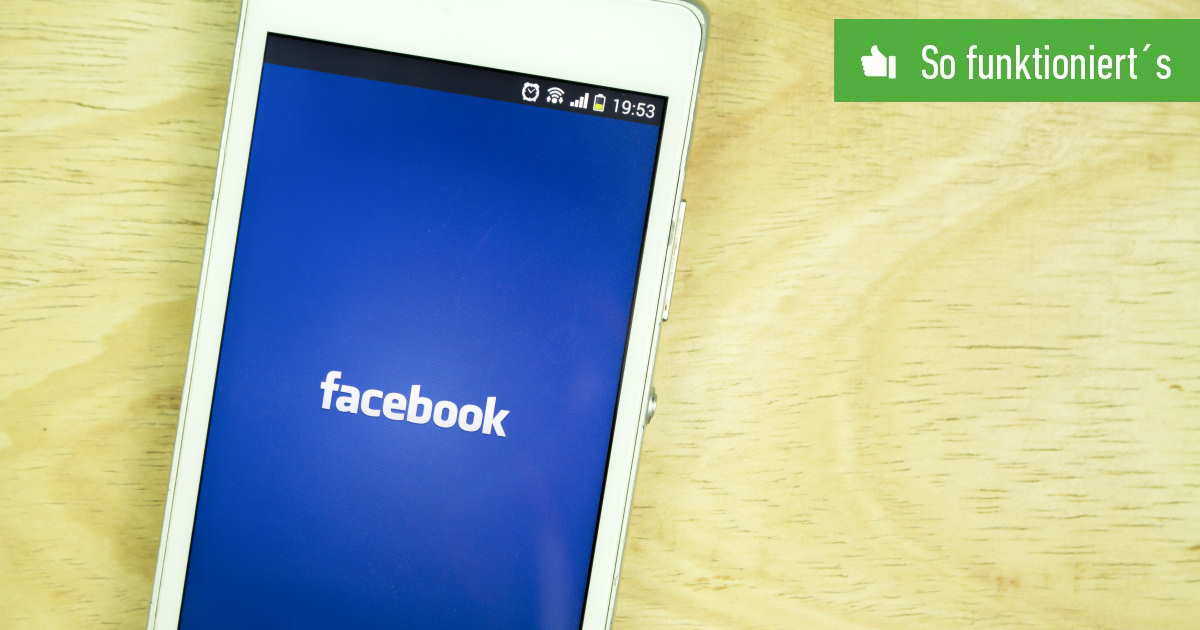Inhaltsverzeichnis
Die Video-Funktion gehört zu den beliebtesten Features bei Facebook. In der App lassen sich Clips jedoch nur ansehen. Möchtest Du ein Video von Facebook herunterladen, benötigst Du eine zusätzliche Anwendung auf Deinem Android-Handy oder iPhone.
Über die zusätzliche App legst Du Videos in Deinem Handy-Speicher ab. So lässt sich der Inhalt auch ohne Facebook-App ansehen oder über andere Dienste mit Freunden teilen.
Facebook-Videos auf Android herunterladen
Für Android gibt es im Google Play Store zahlreiche Facebook-Video-Downloader-Apps. Hast Du eine dieser Anwendungen heruntergeladen, fügst Du das gewünschte Video ein, damit es auf Deinem Handy gespeichert wird. In der Regel sind die Apps kostenlos. Es wird lediglich die eine oder andere Werbung angezeigt. So funktioniert der Video-Download bei Facebook:
- Lade Dir eine der Downloader-Apps herunter, zum Beispiel den „Video Downloader für Facebook“.
- Öffne die Anwendung. Damit Inhalte auf Deinem Handy gesichert werden, musst Du den Zugriff auf den internen Speicher erlauben.
- Steuere die Facebook-App an.
- Suche nach einem Beitrag mit einem Video.
- Drücke hier auf die drei Punkte rechts oben, um die Beitragseinstellungen zu öffnen.
- Wähle die Option Link kopieren. Der Link zum Facebook-Beitrag mit dem Video wird in der Zwischenablage gesichert.
- Wechsle in die Downloader-App.
- Die App erkennt den kopierten Link automatisch. Tippe auf Download.
- Ist der Download abgeschlossen, wirst Du zur Videovorschau weitergeleitet. Du findest den Clip nun im internen Speicher Deines Handys.
- Über einen Dateimanager erreichst Du die Video-Datei im Ordner VideoDownloader/Facebook.
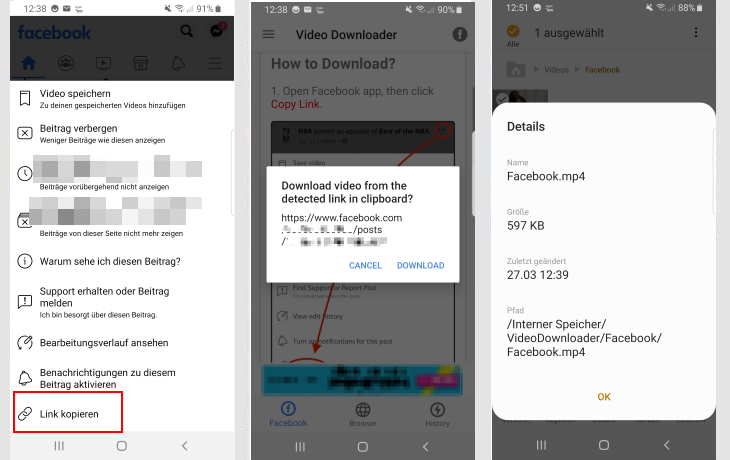
So geht‘s beim iPhone
Auch mit dem iPhone lassen sich Facebook-Videos herunterladen. Hier hilft Dir zum Beispiel die kostenlose Anwendung Friendly for Facebook.
- Ist die App installiert, steuere über Deine Facebook-Chronik einen Beitrag mit einem Video an.
- Drücke auf das Wolken-Symbol unterhalb des Videos.
- Wähle die Option Download Video.
- Erlaube der Hilfs-App den Zugriff auf Deine Foto-Bibliothek auf dem iPhone.
- Du findest das Video nun über Deine Fotos-App im iPhone-Speicher.
Neben Facebook-Videos lädst Du über die Anwendung auch Bilder
aus dem sozialen Netzwerk sowie Inhalte aus Twitter und Instagram
herunter.